動態調整宅配運費:滿千免運
如果想要讓顧客消費達一定金額,即可享有不同的宅配運費,或是新增不同的宅配選項,該怎麼設定呢?這次TinyBook將會教大家,如何動態調整宅配運費哦!
| 本單元將簡單介紹以下幾點,包含: 一、動態宅配運費介紹 二、動態宅配滿千免運範例 |
一、動態宅配運費介紹
要新增動態宅配運費,首先點進「金流&物流」的「宅配/免運/面交」,再點選「新增運送方式」

接著選擇「動態費率」,新增一個動態費率的宅配設定
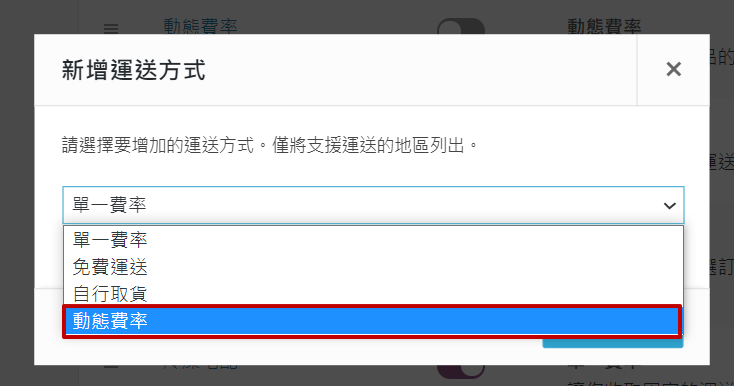
往下滑到「動態費率」的欄位,選擇「新增」,接下來將依次介紹不同的動態欄位
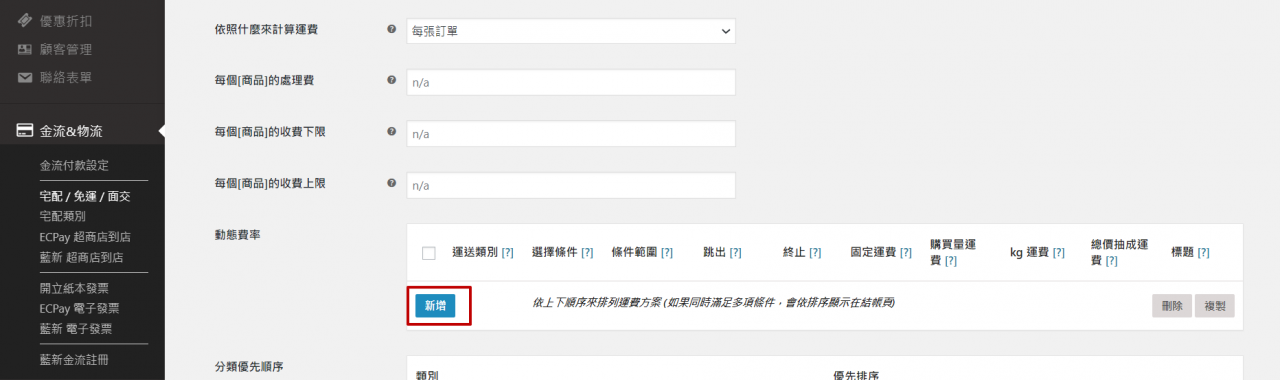
運送類別:設定想要動態調整費率的運送類別(新增及指定商品宅配類別請參考此篇文章)
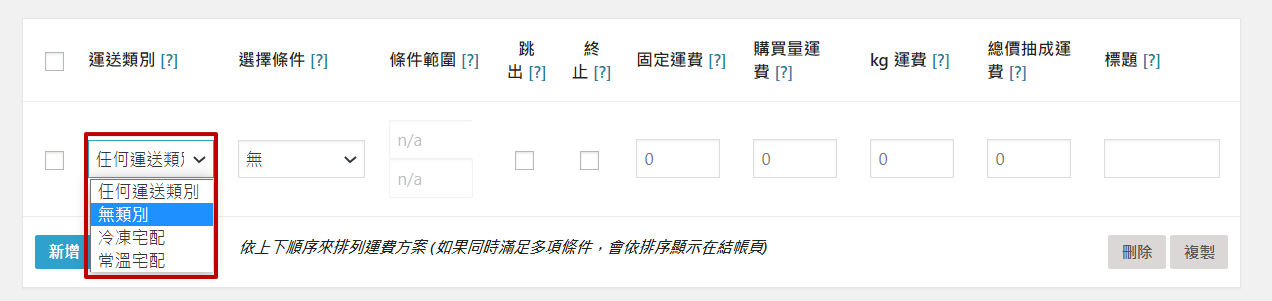
「選擇條件」:代表設定動態運費的條件,選擇「依照價格」,即可設定不同價格時產生的動態運費;選擇「商品數量」,則會依照購買的數量不同而有不同的運費
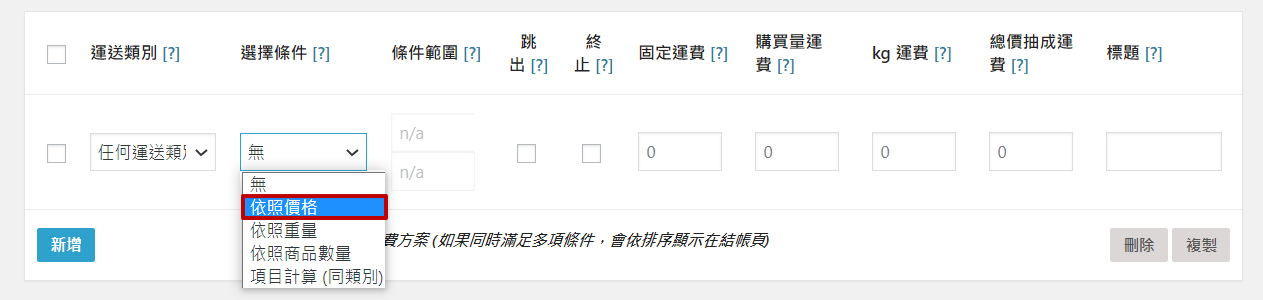
「條件範圍」:上方欄位代表「開始的金額或數量範圍」、下方欄位代表「結束的金額或數量範圍」
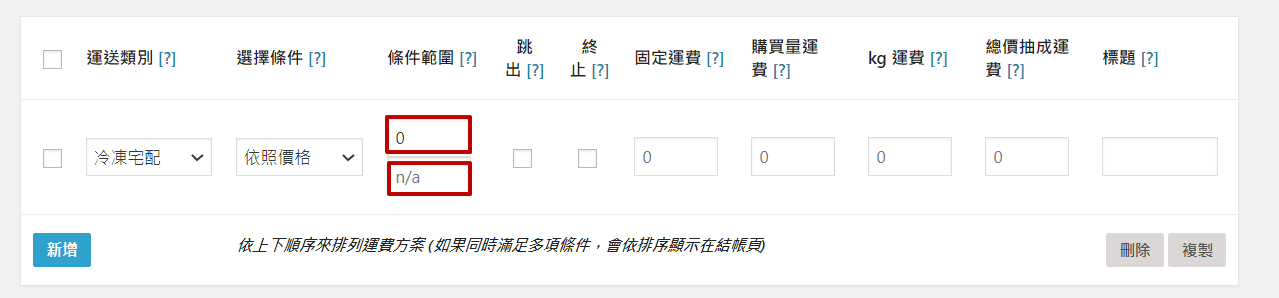
「固定運費」:代表符合動態條件時,運費為多少元
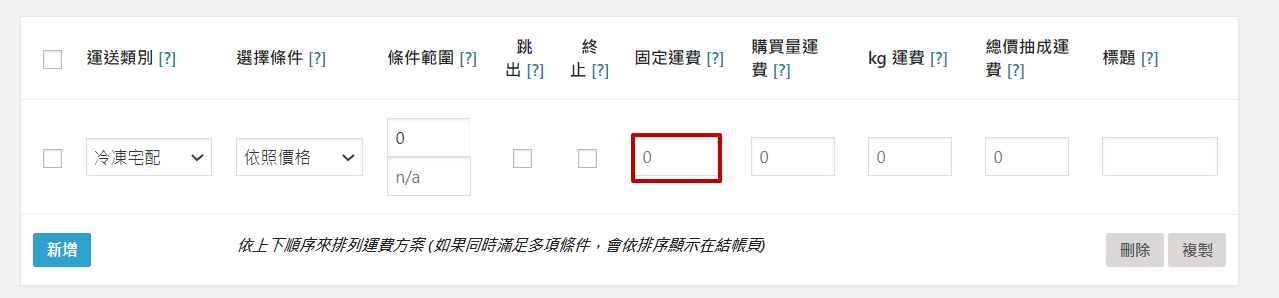
跳出及終止:將「跳出」選項打勾,若其他動態條件符合,該動態費率會優先顯示;若將「終止」選項打勾,代表若條件都符合,該動態費率會最後顯示

除此之外,若想要調整兩個動態費率在前台的顯示方式,只要「拖曳」該選單,即可移動並顯示在前台
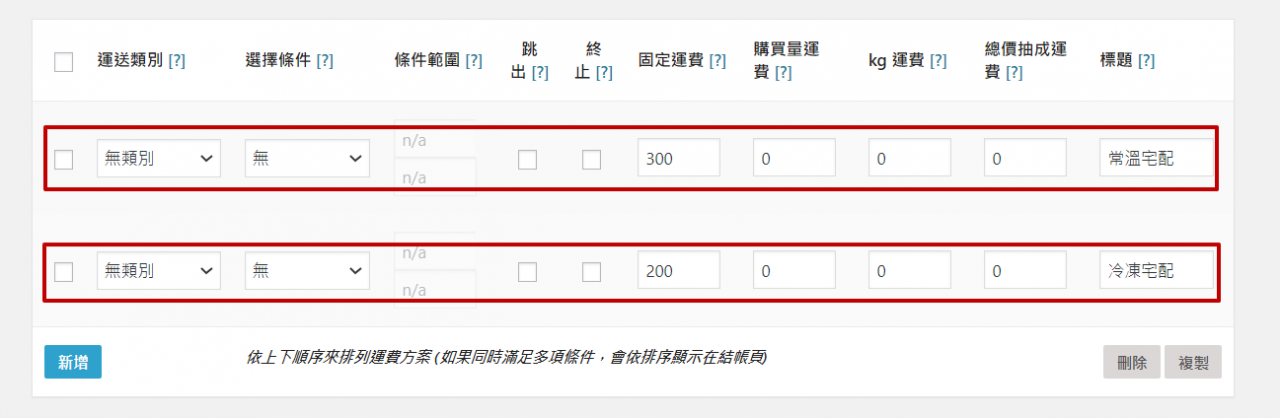
(拖曳調整動態費率選單)
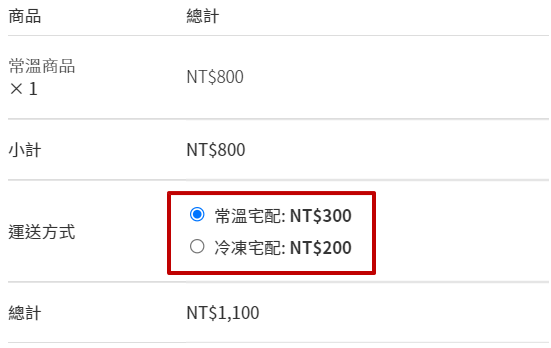
(前台依照順序進行顯示)
二、動態費率應用:冷凍宅配滿千免運
這邊以「使用冷凍宅配,未滿1000元運費200元,滿1000元運費免費」為例:
首先因為是設定冷凍宅配的動態費率,因此「運送類別」為「冷凍宅配」
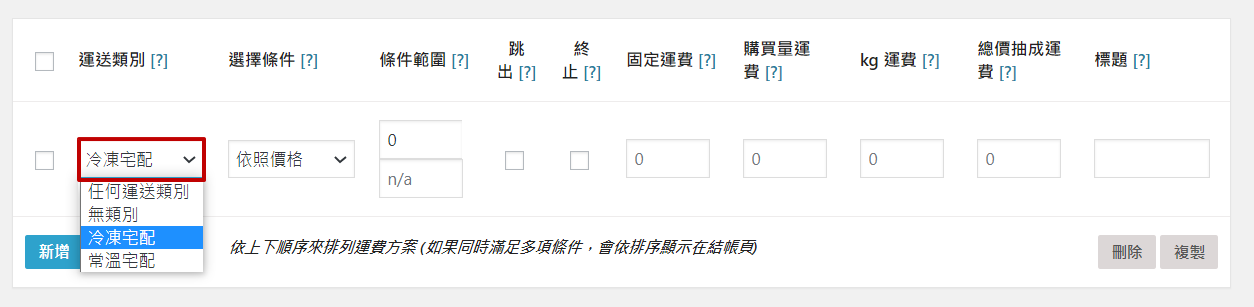
接著因為是以價格作為動態條件,選擇條件設定為「依照價格」
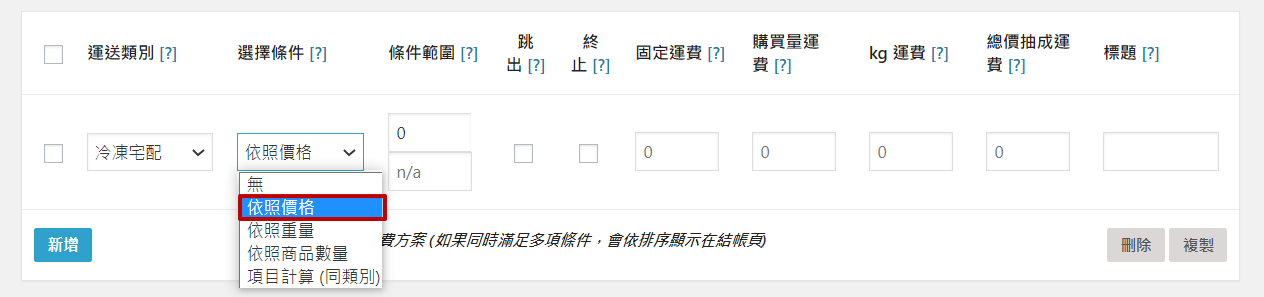
在條件範圍的部分輸入金額,在上方欄位輸入1000,表示從1000元開始計算;固定運費輸入0,代表滿1000元即可免運
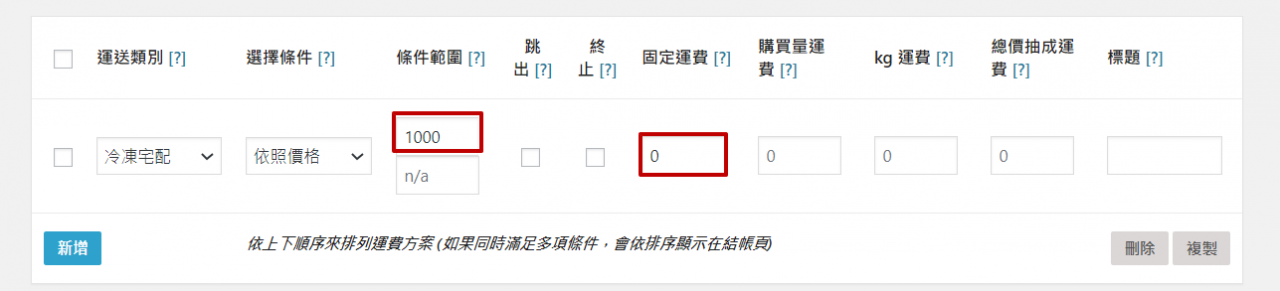
接著要新增第二個冷凍宅配的條件「未滿1000元運費200元」,一樣新增一個「冷凍宅配」類別,條件為「依照價格」
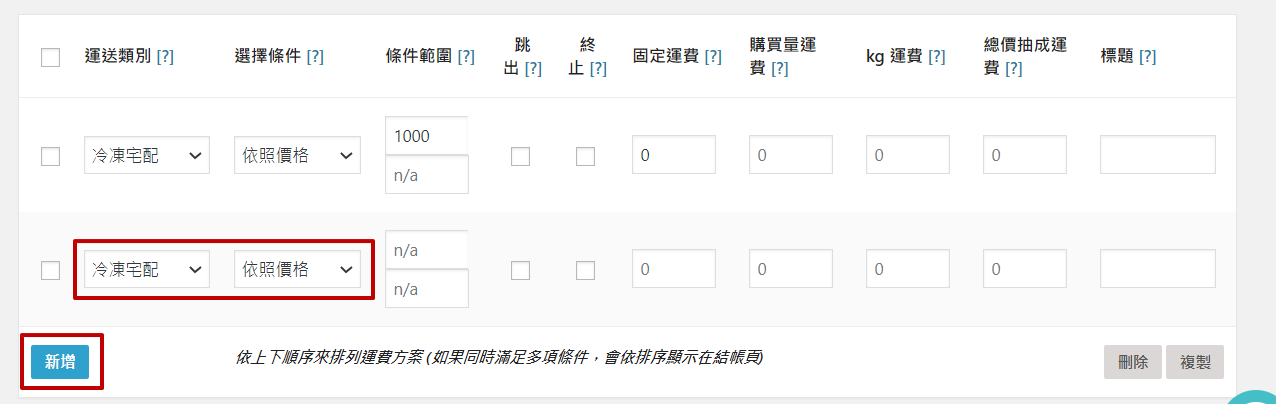
設定後方的價格範圍,上方輸入「1」,下方輸入「999」,代表未滿1000元的價格範圍;後面運費輸入「200」元;代表「1~999元」,需付200元的固定運費
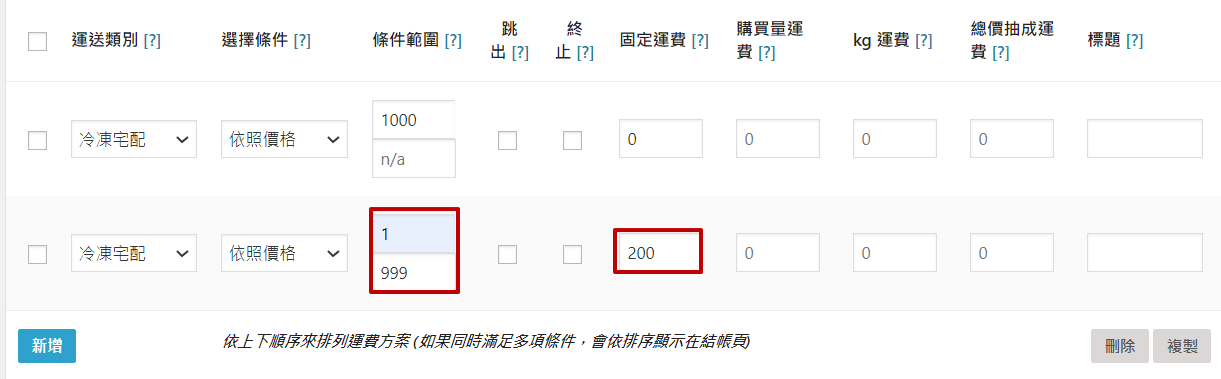
最後輸入兩個動態費率的標題,該標題會顯示在前台,這邊輸入「冷凍宅配免運」及「冷凍宅配」
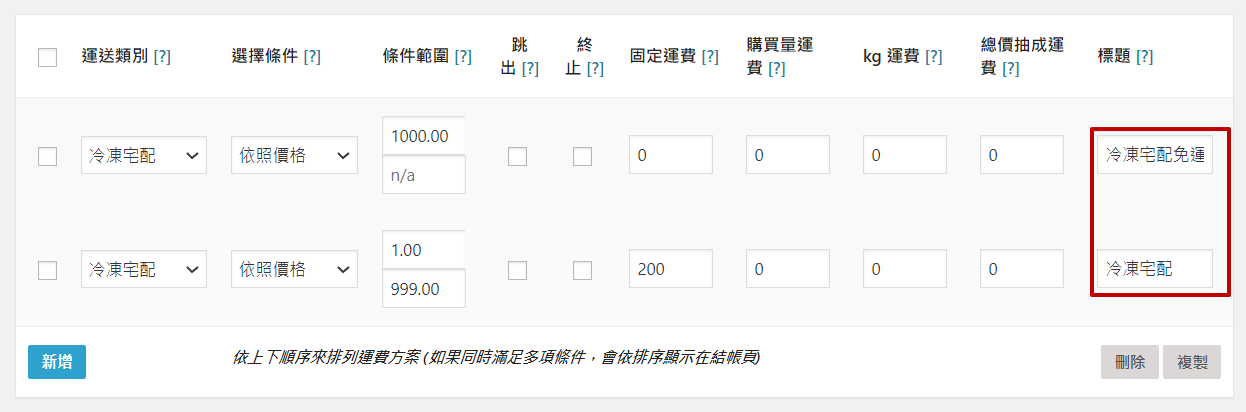
完成後按下新增,將該動態費率移至最前方,以覆蓋掉其他的運送方式,接著選擇「啟用」,按下最下方「儲存修改」
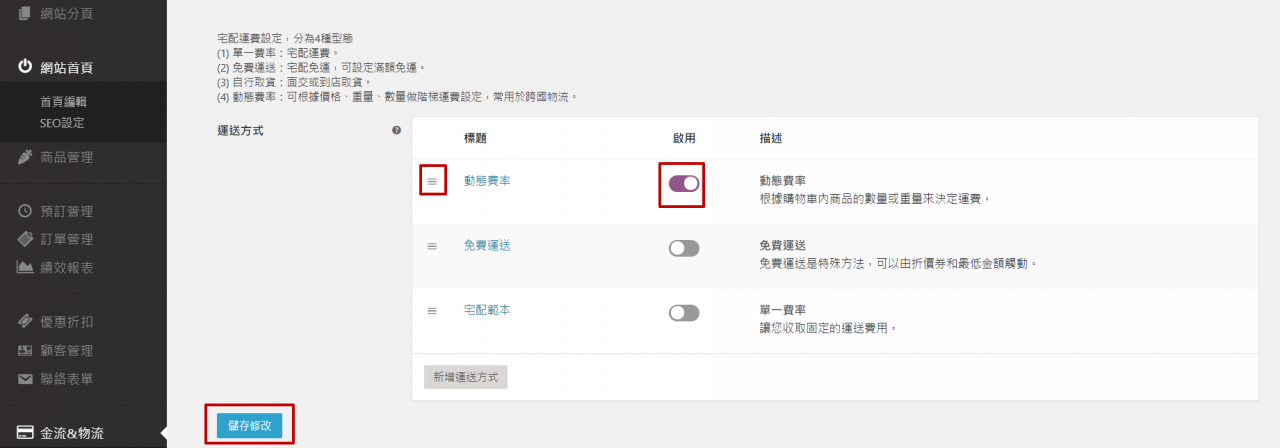
完成之後,當消費者購買指定類別的商品,若未達1000元門檻,即會顯示冷凍宅配的運費
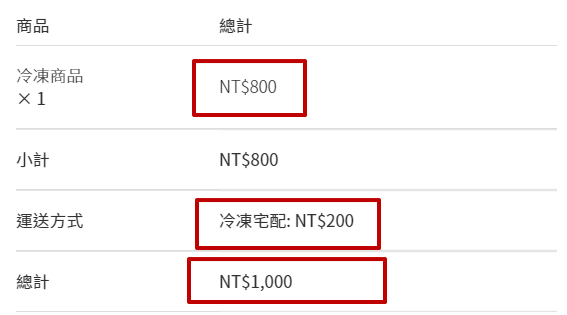
但若消費者購買指定類別商品達1000元門檻,就會顯示冷凍宅配免運的動態費率囉!
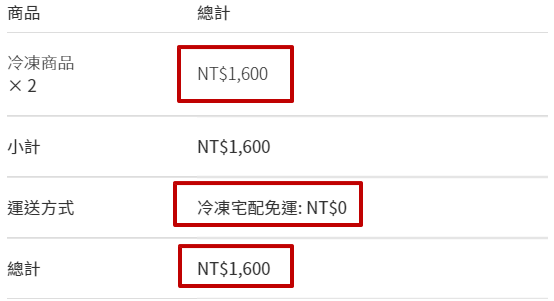
動態費率的應用非常廣,除了滿千免運以外,也能夠設定購物車的商品數量或重量來調整費率,還想知道更多TinyBook的宅配小知識嗎?快閱讀下方文章,繼續學習吧!
TinyBook 宅配設定相關文章: